Background:
In dit artikel leggen we uit wat meldingen zijn, hoe ze worden gebruikt in het IB Key-verificatieproces en wat u kunt doen als u ze niet ontvangt op uw smartphone.
Inhoudsopgave
Wat is een melding?
Een push-melding is een kort bericht dat van een back-endserver naar uw toestel wordt gestuurd ('gepusht') via het internet. App-ontwikkelaars gebruiken deze berichten om op een snelle en effectieve manier de aandacht van de gebruiker te trekken, ook wanneer die op dat moment niet met hun applicatie bezig is. Meldingen kunnen informatie bezorgen aan gebruikers of hen adviseren over een specifieke actie die zij moeten uitvoeren.
Hoe gebruikt de IBKR Mobile-app meldingen?
De IBKR Mobile-app gebruikt meldingen:
- om waarschuwingen en andere informatie te bezorgen
- voor tweefactorauthenticatie (IB Key)
In het tweede geval wordt de gebruiker uitgenodigd om op de melding te drukken waardoor de IBKR Mobile-app, waarin het authenticatieproces moet voltooid worden, automatisch geopend wordt.
Wat zijn de voorwaarden voor het ontvangen van IBKR Mobile-meldingen
Om IBKR Mobile-meldingen te ontvangen is het volgende nodig:
- De IBKR Mobile-app moet geïnstalleerd en geactiveerd zijn op uw toestel. Zie KB2260 voor meer details.
- Uw toestel moet verbonden zijn met het internet (via wifi of netwerken van mobiele telefoons/draadloze carriers zoals EDGE / 3G / 4G / LTE)/ Indien u zich in China bevindt, controleer dan ook Opmerking A. over dit onderwerp.
Ik ontvang de meldingen van IBKR Mobile niet. Wat kan ik doen?
Voldoet u aan de voorwaarden maar ontvangt u nog steeds geen push-meldingen van IBKR Mobile? Controleer dan onderstaande instructies.
1. 'Seamless notification' (naadloze melding) moet ingeschakeld zijn in uw Client Portal (Klantportaal)
Als u eenmaal bent ingelogd in Client Portal, klikt u op het 'User menu' (gebruikersmenu - icoon met hoofd en schouders in de rechterbovenhoek) en vervolgens op 'Settings' (Instellingen). In het onderdeel 'User Settings' (gebruikersinstellingen), aan de rechterzijde, klikt u op 'Secure Login System' (beveiligd aanmeldingssysteem).> In het kader 'Secure Login Settings' (beveiligde aanmeldingsinstellingen), aan de rechterzijde, kijkt u vervolgens na dat 'Seamless Authentication' (naadloze authenticatie) ingesteld staat op 'Enabled' (ingeschakeld) (Afbeelding 1). Als dat niet het geval is, klikt u op het wiel (Configure) naast 'Seamless Authentication', activeer het en klik op Save om de aangepaste instellingen te bewaren.
Afbeelding 1
2. Open de lijst met het overzicht van al uw meldingen en kijk deze na.
Bepaalde toestelinstellingen kunnen ervoor zorgen dat de meldingen snel weer verborgen worden of niet worden getoond wanneer het scherm is vergrendeld. Er kunnen ook andere meldingen zijn die ervoor hebben gezorgd dat de IBKR Mobile-melding verborgen is. Maar u kunt op eender welk moment toegang krijgen tot uw ongelezen meldingen, gewoonlijk door met uw vinger naar beneden te vegen vanaf de bovenrand van uw scherm.
3. Controleer of uw telefoon momenteel in 'vliegtuigmodus', 'vluchtmodus', of op 'niet storen' staat.
'Vliegtuigmodus' (ook soms 'vluchtmodus' genoemd) is ontworpen om sommige of alle draadloze communicatie in uw toestel uit te schakelen om zo te voldoen aan bepaalde vluchtvoorwaarden.
De 'niet storen'-modus wordt gebruikt om oproepen, waarschuwingen en meldingen te beheren en bepaalt ook hoe deze worden aangekondigd aan de eigenaar van het toestel. Wanneer deze modus actief is, wordt dit meestal weergegeven door een halve maan of stoptekenicoon bovenaan uw scherm.
De eenvoudigste manier om deze modi uit te schakelen is via het bedieningspaneel voor instellingen dat u kunt openen door met uw vinger naar beneden te vegen vanaf de bovenkant van uw scherm.(Afbeeldingen 2, 3).
Afbeelding 2 Afbeelding 3
Let op: op Androidtoestellen kan de locatie en naam van deze elementen verschillen naargelang de leverancier van het toestel en de softwareversie.
4. Indien er een 'Focusmodus' is ingeschakeld op uw telefoon, zorg er dan voor dat de IBKR Mobile-app en de meldingen van de app niet worden stilgehouden
Deze functie kan meldingen van bepaalde apps stilhouden en kan ook verhinderen dat apps gebruikt worden terwijl een bepaalde focusmodus actief is. U kunt de instellingen die momenteel ingeschakeld zijn op uw toestel als volgt nakijken:
Klik hier als u deze instructies wilt overslaan en direct naar het volgende punt wilt gaan (punt 5.)
Apple iOS
Selecteer in uw Instellingen op uw telefoon, Focus (Afbeelding 4). U ziet de beschikbare modi (zoals Niet storen, Persoonlijk, Slaap, Werk) opgelijst (Afbeelding 5). Druk op de eerste en onder toegestane meldingen drukt u op Apps (Afbeelding 6). Als de IBKR Mobile-app niet in het lijstje staat, voegt u het toe aan de lijst. Herhaal deze stappen voor de andere focusmodi indien nodig.
Afbeelding 4 Afbeelding 5 Afbeelding 6

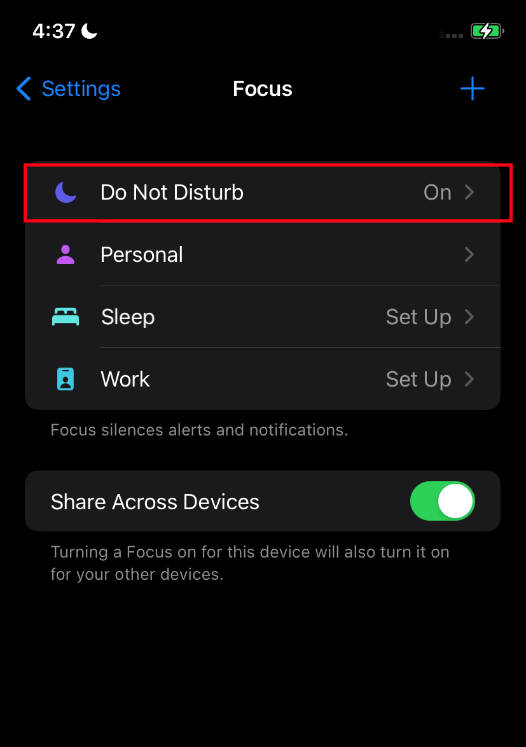
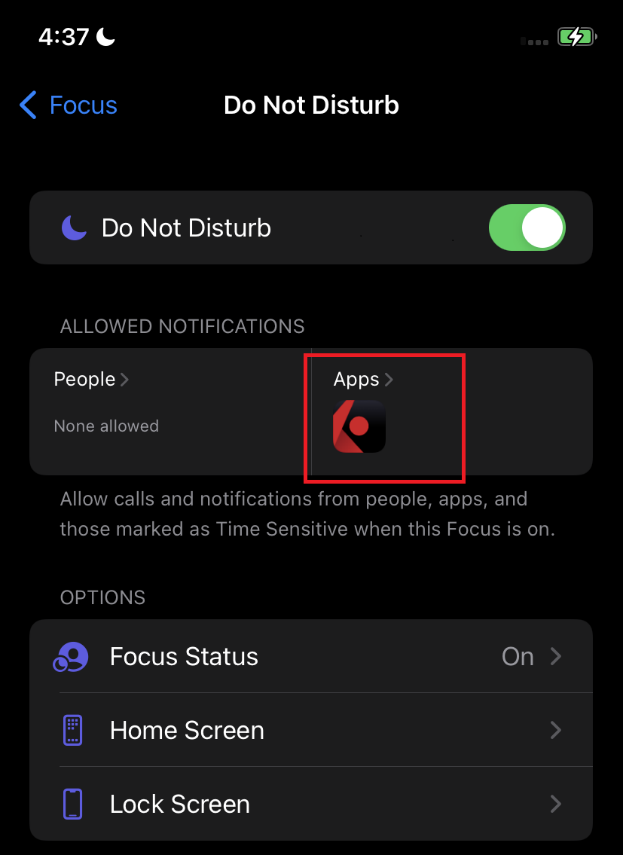
Android
Selecteer in uw Instellingen op uw telefoon Digitaal welzijn en ouderlijk toezicht (Afbeelding 7) en vervolgens Focusmodus (Afbeelding 8). Als de IBKR Mobile-app in de lijst van afleidende applicaties staat, deactiveer dan het overeenkomstige vakje (Afbeelding 9) om het te verwijderen.
Afbeelding 7 Afbeelding 8 Afbeelding 9
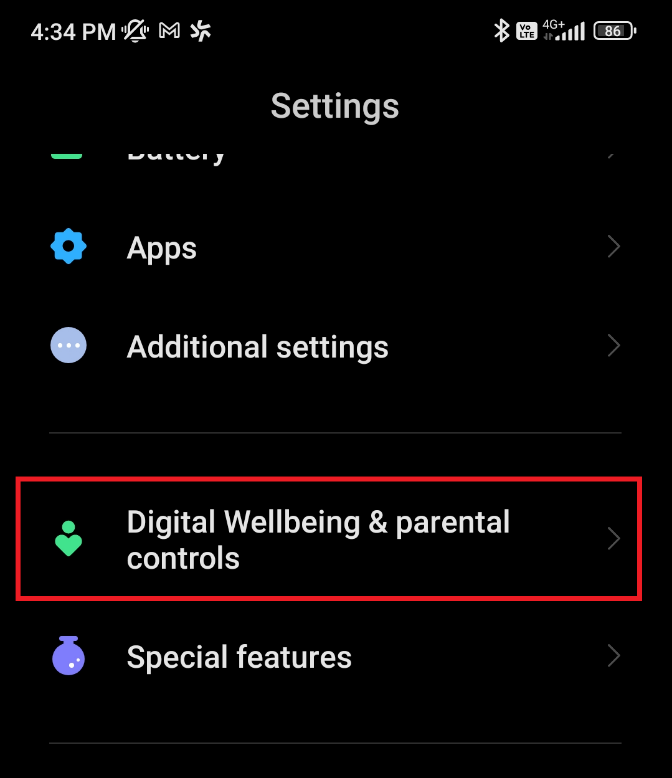
.png)
.png)
5. Zorg ervoor dat de meldingen zijn ingeschakeld voor de IBKR Mobile-app
Toen u de IBKR Mobile-app installeerde op uw toestel, vroeg het systeem u om meldingen voor de app zelf toe te staan. Als u die toegang toen hebt geweigerd, moet u de meldingen nu handmatig inschakelen via de instellingen van uw smartphone. Stapsgewijze instructies over hoe u deze kunt inschakelen zijn beschikbaar in
KB3236.
6. Controleer of de energiebesparingsmodus van de telefoon meldingen verhindert
Smartphones hebben een speciale spaarstand om gebruikers een langere batterijduur te bieden indien nodig. Dat gebeurt door het beperken of uitschakelen van app-communicatie en -verversing op de achtergrond. Dit zorgt er vaak ook voor dat meldingen niet meer op uw toestel worden bezorgd. U kunt het energieschema dat momenteel op uw smartphone wordt gebruikt als volgt controleren:
Klik hier als u deze instructies wilt overslaan en direct naar het volgende punt wilt gaan (punt 7.)
Apple iOS
Als de energiebesparingsmodus is ingeschakeld, wordt het batterijsymbool rechtsboven op uw toestel in het geel weergegeven.
Afbeelding 10
U kunt energiebesparing uitschakelen door met uw vinger naar beneden te vegen vanaf de bovenkant van uw scherm en op het batterij-icoon in het bedieningspaneel te drukken (Afbeelding 11)
Afbeelding 11
Indien dit icoon niet op het scherm wordt weergegeven, kunt u deze instelling wijzigen door de schakelaar voor de Energiebesparingsmodus te gebruiken in het Batterijmenu in de Instellingen van uw telefoon (Afbeeldingen 12, 13, 14).
Afbeelding 12 Afbeelding 13 Afbeelding 14
Android
Als batterijbesparing is ingeschakeld, hebben de bovenste en onderste balk van het scherm van uw toestel een oranje achtergrond en staat er een + in het batterij-icoon.
Afbeelding 15
De eenvoudigste manier om deze functie uit te schakelen is via het bedieningspaneel voor instellingen, dat u kunt openen door met uw vinger naar beneden te vegen vanaf de bovenkant van uw scherm. U kunt dan op het batterij-icoon drukken (Afbeelding 16)
Afbeelding 16
Indien het batterij-icoon niet in het bedieningspaneel voor instellingen wordt weergegeven kunt u op het Instellingenicoonicoon drukken op uw scherm en vervolgens op Batterij drukken. Daar kunt de schakelaar voor Batterijbesparing uitschakelen (Afbeeldingen 17, 18, 19).
Afbeelding 17 Afbeelding 18 Afbeelding 19
Let op: de locatie en naam van deze elementen verschillen naargelang de leverancier van het Androidtoestel en de softwareversie.
7. Controleer de verbinding en bereik van uw telefoon
De symbolen voor het wifisignaal en het bereik van het telefoonnetwerk bovenaan uw scherm moeten voldoende dekking aangeven. U kunt bevestigen dat er een werkend netwerk is aan de hand van een korte test door een website te openen via de webbrowser van de telefoon en een zoekopdracht uit te voeren of ibkr.com te bezoeken.
8. Uw toestel mag niet gejailbreakt/geroot zijn
Met een gejailbreakt/geroot toestel kunnen apps en tweaks worden geïnstalleerd die niet zijn toegestaan door de software- en/of hardwareleverancier. Dit gebeurt door het verkrijgen van een volledige (root) toegang tot het besturingssysteem van het toestel en het verwijderen van de oorspronkelijk ingebouwde beveiligingsmaatregelen en beperkingen. Hierdoor vervalt de garantie op het toestel, kunnen bepaalde functies worden aangetast of volledig onbruikbaar worden en wordt de algemene veiligheid van het toestel ernstig aangetast.
Om die redenen kan een gejailbreakt/geroot toestel niet gebruikt worden met de IBKR Mobile-app voor authenticatie.
9. Forceer een synchronisatie tussen de IBKR Mobile-app en de back-endsystemen
Als u alle bovenstaande stappen heeft doorlopen en nog steeds geen IBKR Mobile-meldingen ontvangt op uw toestel, raden wij u aan om eenmalig in te loggen op de Client Portal met de handmatige verificatiemethode op basis van 'challenge (vraag)/response (antwoord)'. Dit zal de app-parameters opnieuw afstemmen met onze back-endsystemen. Ga als volgt te werk:
a. Ga naar ibkr.com en klik op LOG IN --> PORTAL LOGIN
b. Voer uw gegevens in en klik op Login
c. Als u meerdere toestellen voor beveiligde login geactiveerd heeft, selecteert u 'IB Key' in het dropdownmenu
d. Als u een bericht ziet waarin staat dat er een bericht naar uw telefoon is gestuurd, klikt u op de link 'Klik hier als u het bericht niet heeft ontvangen'. Het systeem zal u dan een 6-cijferige Challenge (vraag) tonen
e. Open de IBKR Mobile-app op uw mobiele toestel en druk op Authenticate (Verificatie) (indien u de knop Authenticate niet ziet, drukt u eerst op de link Services linksboven in het scherm)
f. Voer de Challenge die u ontving in punt d. in het 'Challenge' veld in en druk op Generate Response (genereer antwoord). Zodra u uw beveiligingselement (PIN, FaceID, wachtwoord) hebt ingevoerd, ontvangt u een 8-cijferige Response (antwoord) code
g. Voer nu de Response uit punt f. in op het inlogscherm van de Client Portal
h. Als de code geaccepteerd wordt, wordt u ingelogd in het Client Portal.
i. Log uit van het Client Portal en probeer opnieuw in te loggen. U zou nu de melding op uw mobiele toestel moeten ontvangen.
U kunt ook inloggen zonder meldingen te ontvangen.
Als uw smartphone geen IB Key-meldingen kan ontvangen, kunt u het inlogproces toch voltooien met de IB Key Challenge/Response-methode. Dit wordt beschreven op de volgende pagina's (afhankelijk van het besturingssysteem van uw toestel):
Opmerkingen
A. De toegang tot Google-diensten is geblokkeerd in China. Door deze beperking worden meldingen meestal niet geleverd op Androidtoestellen die in dat land worden gebruikt. IBKR kan niet optreden tegen deze beperking.
Referenties:
- Zie KB2260 voor instructies over het activeren en gebruiken van IBKR Mobile-authenticatie
- Zie KB3236 voor instructies over het inschakelen van meldingen voor de IBKR Mobile-app
- Zie KB2748 voor informatie over het herstellen van IBKR Mobile-authenticatie
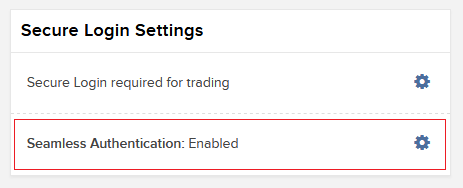
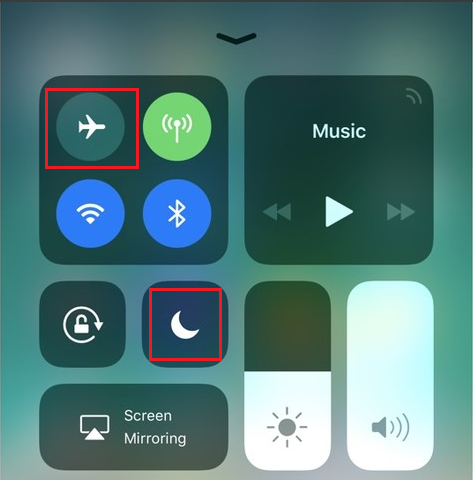
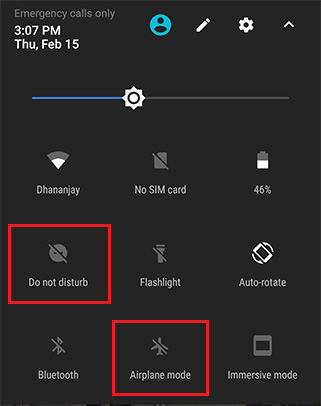

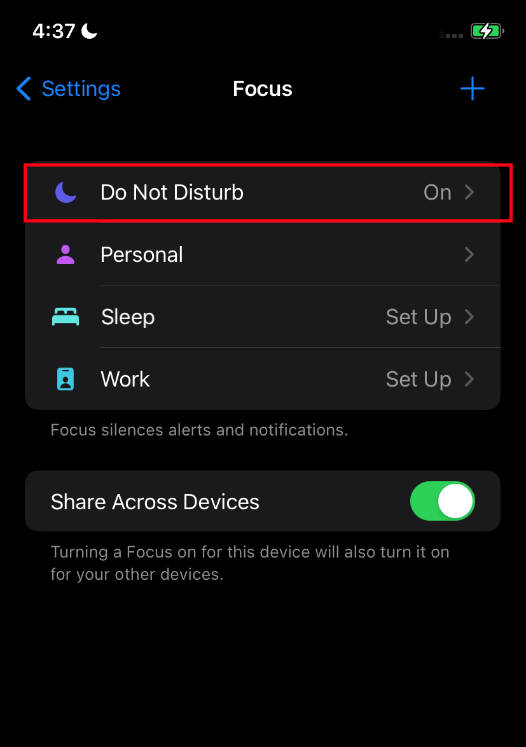
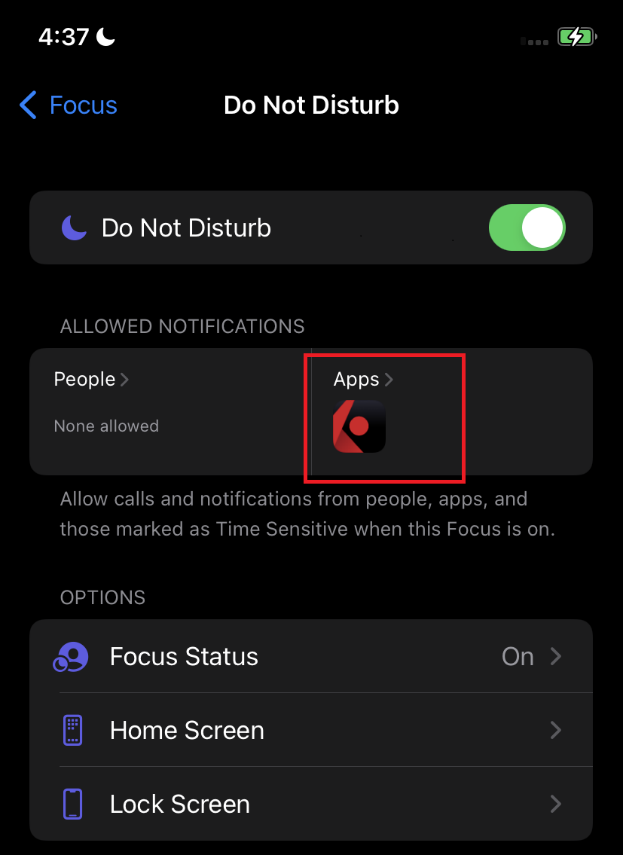
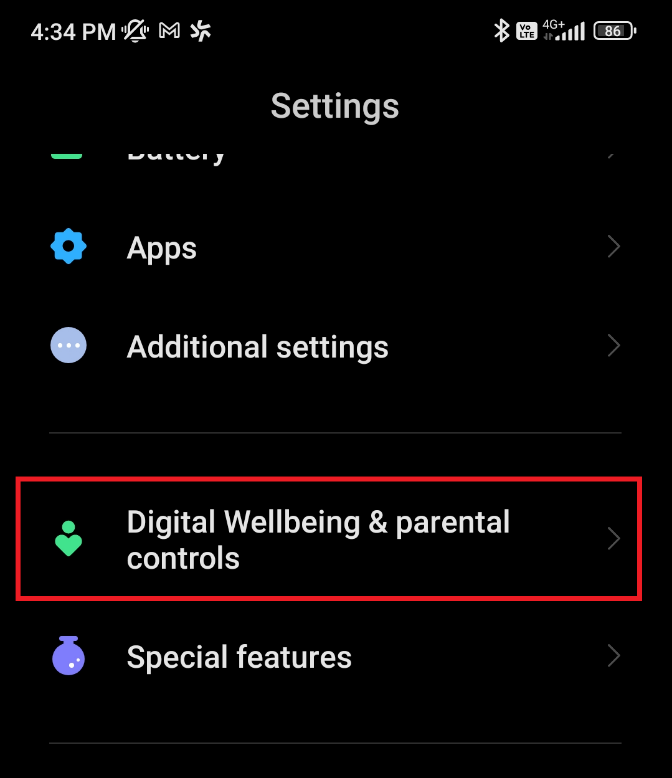
.png)
.png)
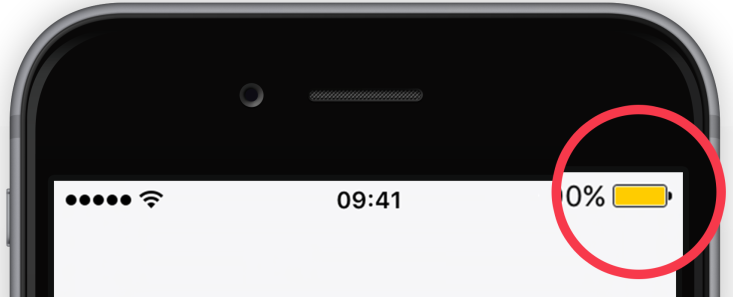
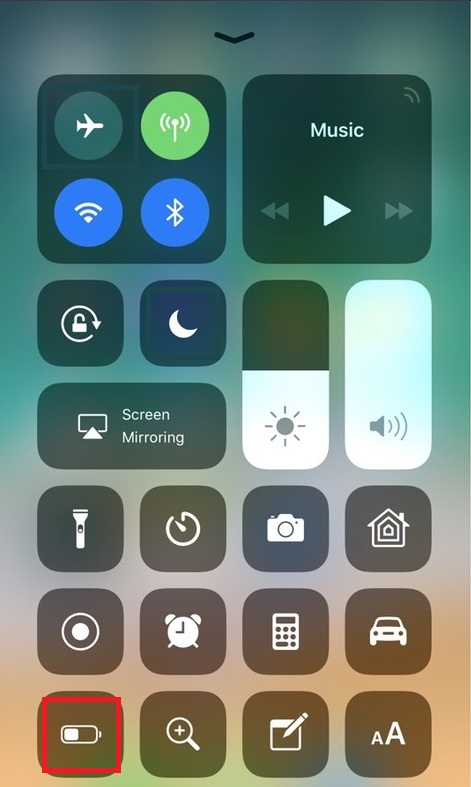
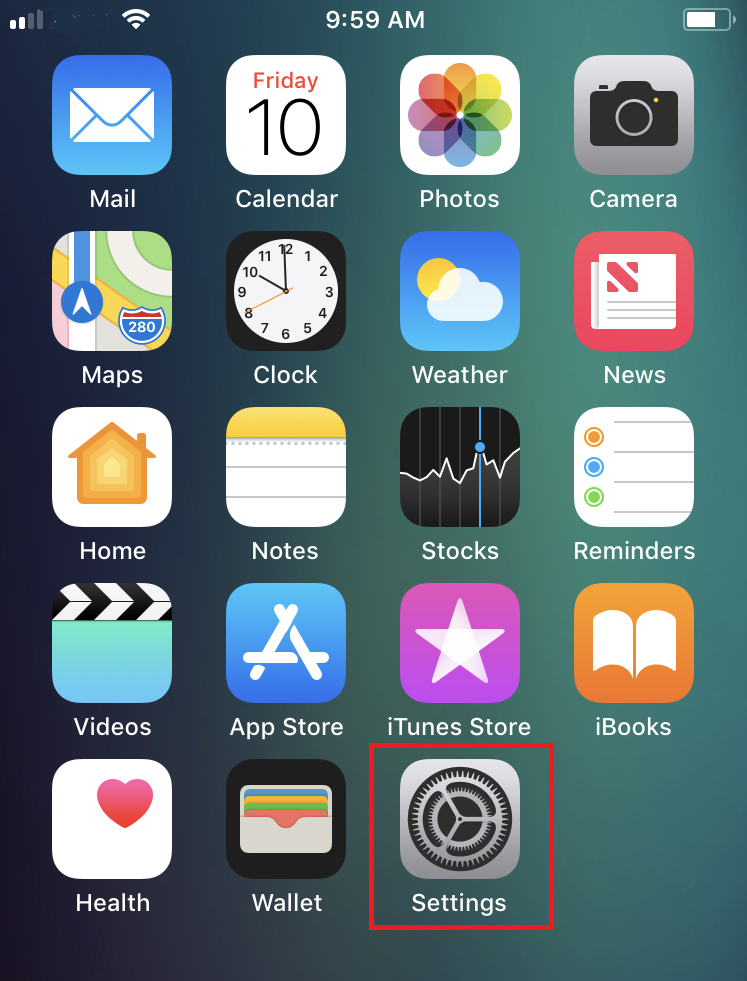
.png)
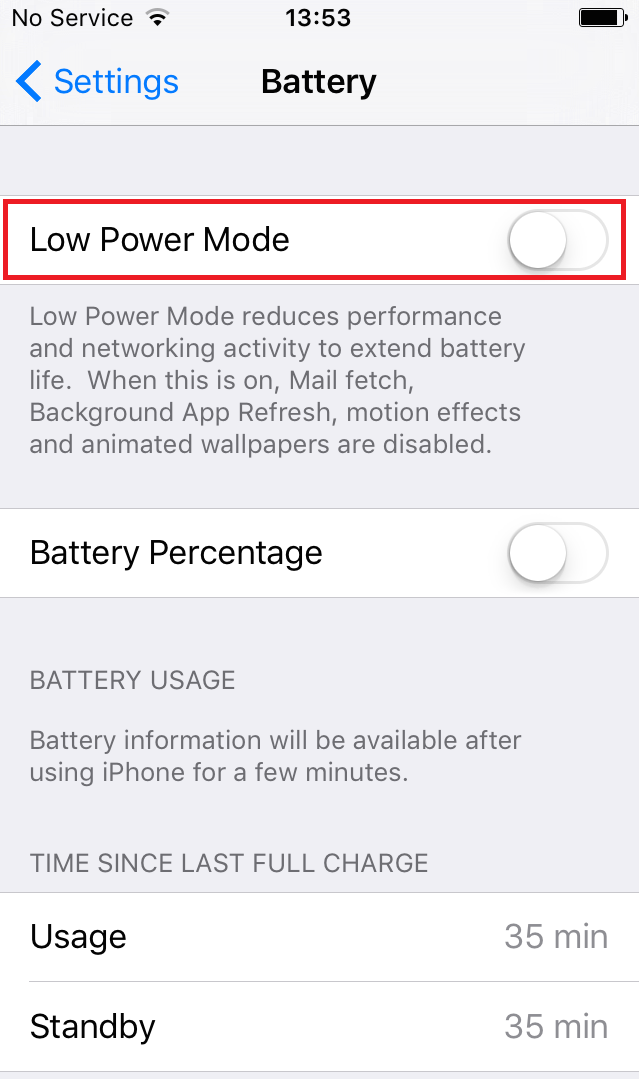
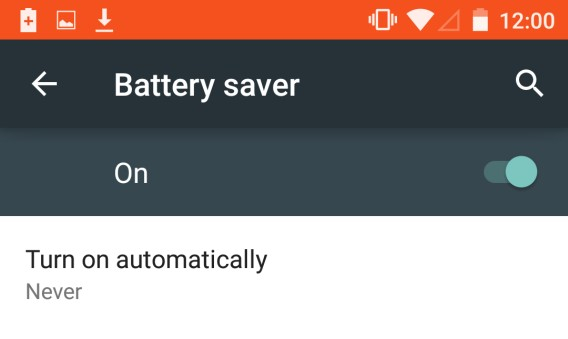
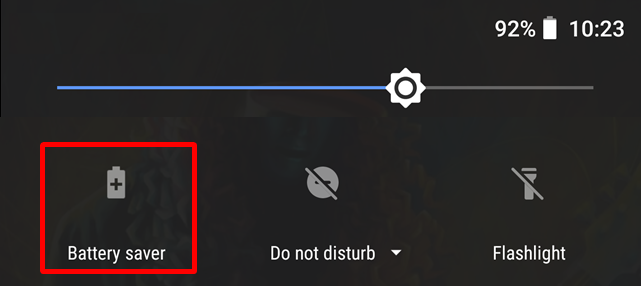
.png)
.png)
.png)
